آشنایی با سیمولینک – راهنمای کاربردی
در آموزشهای قبلی مجله فرادرس با برنامهنویسی در متلب آشنا شدیم. در این آموزش، درباره سیمولینک و روش استفاده از آن برای شبیهسازی سیستمهای دینامیکی بحث خواهیم کرد.

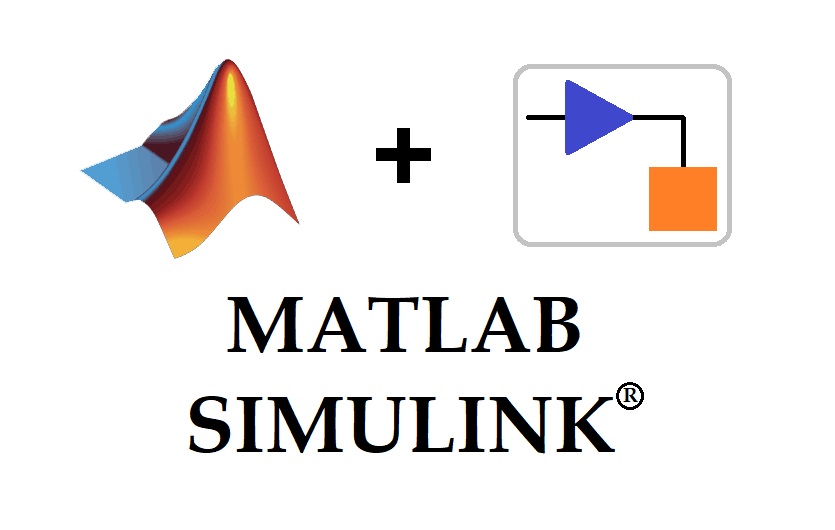
«سیمولینک» (Simulink) یکی از بستههای نرمافزاری بسیار پرکاربرد برای شبیهسازی مهندسی است که در دانشگاه و صنعت مورد استفاده قرار میگیرد. سیمولینک با نرمافزار متلب (MATLAB) ادغام شده و برای مدلسازی، شبیهسازی و تحلیلی سیستمهای دینامیکی به کار میرود. این بسته نرمافزاری، یک رابط کاربری گرافیکی (GUI) دارد که با استفاده از بلوکهای آن میتوان مانند آنچه با خودکار روی کاغذ رسم میکنیم، سیستم را تشکیل دهیم. در ادامه، روش کار با سیمولینک و انجام یک شبیهسازی ساده با استفاده از آن را بیان میکنیم.
باز کردن سیمولینک در متلب
برای باز کردن سیمولینک در متلب، کافی است روی دکمهای که در شکل زیر نشان داده شده کلیک کنیم.

علاوه بر این، میتوانیم از پنجره فرمان (Command Window) نیز برای باز کردن سیمولینک استفاده کنیم. برای این کار کافی است فرمان "simulink" را در پنجره فرمان بنویسیم و پس از آن کلید اینتر صفحه کلید را فشار دهیم.

اولین چیزی که بعد از باز کردن سیمولینک ظاهر میشود، پنجره زیر است.
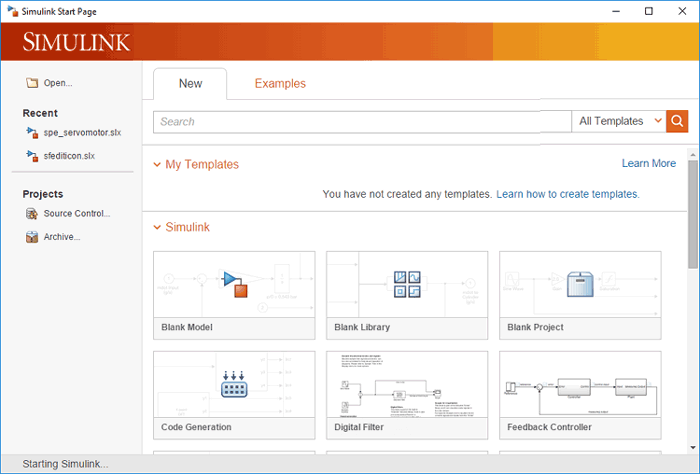
همانطور که در تصویر بالا میبینیم، گزینههای مختلفی با کارکردهای متنوع وجود دارد؛ از جمله: ایجاد تمپلیت شخصی (My Templates)، مدل خالی (Blank Model)، کتابخانه خالی (Blank Library) و گزینههای دیگر.
اگر بخواهیم یک مدل جدید بسازیم، گزینه "Blank Model" را با دو بار فشردن دکمه ماوس (دابل کلیک) انتخاب میکنیم. پنجره مدل خالی که آن را پنجره سیمولینک (Simulink Window) نیز مینامیم به صورت زیر باز میشود.
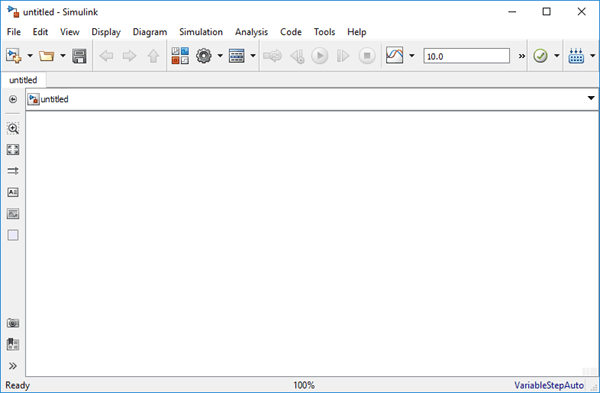
مرورگر کتابخانه سیمولینک
مرورگر کتابخانه سیمولینک شامل سینکها، منابع، اتصالات و اجزای خطی و غیرخطی است. با توجه به وجود این اجزا و اتصالات گرافیکی، سیمولینک از نظر تشکیل سیستم، بسیار بهتر از سایر بستههای نرمافزاری پیشین است که به فرمولبندی معادلات در یک برنامه نیاز داشتند. در سیمولینک میتوان توابع و بلوکها را انتخاب کرد و پس از آن مقادیرشان را در اندازه مورد نظر تنظیم کرد.
برای باز کردن مرورگر کتابخانه سیمولینک کافی است روی دکمه "Library browser" در منوی سیمولینک کلیک کنیم.

یک راه دیگر برای باز کردن مرورگر کتابخانه سیمولینک، نوشتن دستور "slLibraryBrowser" در پنجره فرمان است. هنگام تایپ این دستور، به حروف کوچک و بزرگ دقت کنید.
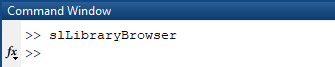
شکل زیر، نمایی از مرورگر کتابخانه سیمولینک را نشان میدهد. همانطور که میبینیم، میتوانیم سینکها، منابع، اتصالها و عناصر خطی و غیرخطی را در آن جستوجو و انتخاب کنیم.
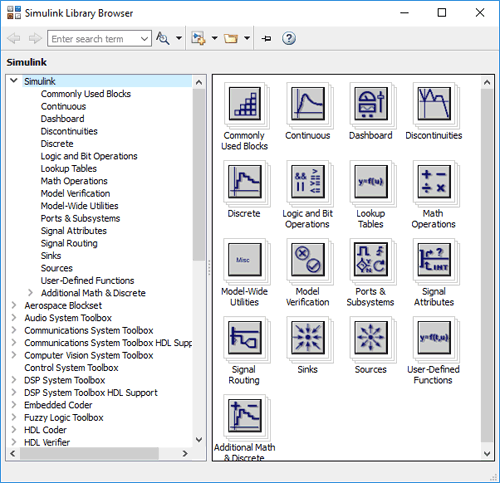
اجرای نسخه نمایشی یا دموی یک مدل
سیمولینک تعدادی مدل ساده و پیشرفته متنوع برای سیستمهای مختلفی از قبیل سیستمهای صوتی، مخابراتی، بینایی ماشین، پردازش سیگنال دیجیتال و... دارد که با کلیک روی هر کدام میتوان آن مدل را مشاهده کرد.
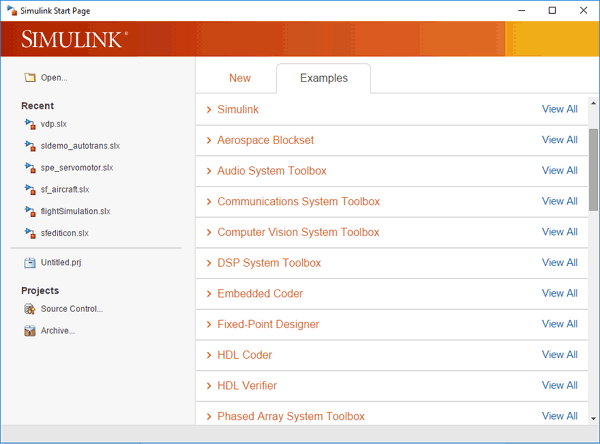
برای مثال، اگر روی "Simulink" کلیک کنیم، مثالهای زیر را خواهیم دید.
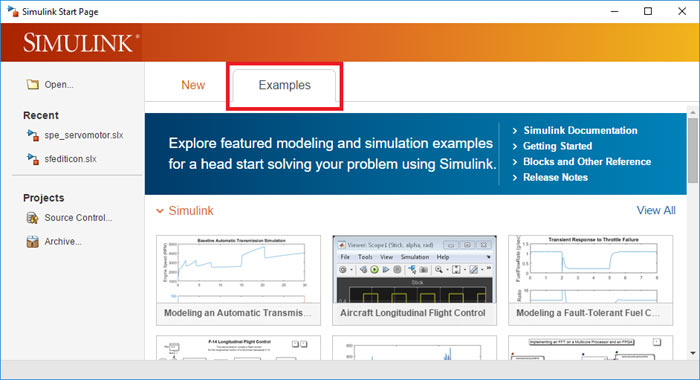
با انتخاب مورد اول، مدل زیر را میبینیم.
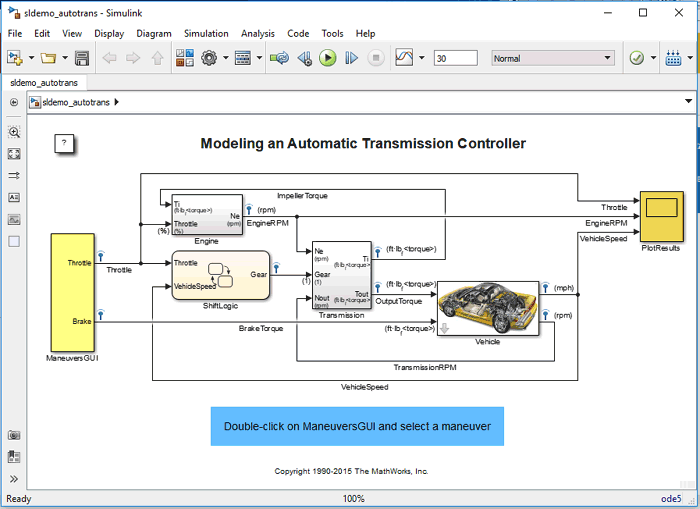
حال که مدل یک سیستم را در سیمولینک در اختیار داریم، میتوانیم آن را شبیهسازی کنیم. سادهترین راه برای انجام این کار استفاده از دکمه "RUN" در منوی سیمولینک است که در شکل زیر مشخص شده است.

استفاده از اِشکالزدا (Debugger)
اشکالزدای سیمولینک ابزاری برای یافتن و تشخیص اِشکالهای یک مدل است. این ابزار به کاربر کمک میکند تا شبیهسازی را گام به گام بررسی یا اجرا کند. علاوه بر این، اشکالزدا ورودی، خروجی و بلوکهای سیستم را نمایش میدهد.
برای شروع اشکالزدا کافی است روی گزینه "Debug Model" از منوی "Simulation" کلیک کنیم.
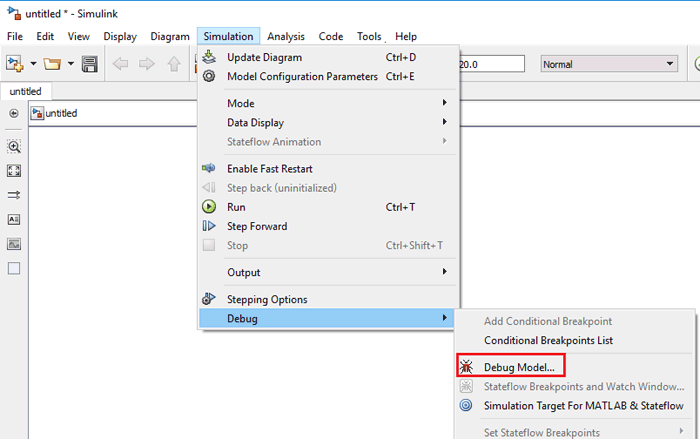
یک راه دیگر برای اجرای اشکالزدای سیمولینک، استفاده از دستور "sldebug" در پنجره فرمان مطابق شکل زیر است (فرض شده که نام فایل "model name" است).
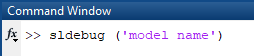
ایجاد یک مدل ساده در سیمولینک
در این بخش میخواهیم یک تقویتکننده (بهره) ساده را در محیط سیمولینک مدلسازی و شبیهسازی کنیم. این کار را در چند گام ساده انجام میدهیم.
گام ۱: سیمولینک را با کلیک بر دکمه "Simulink" یا تایپ فرمان "simulink" در پنجره فرمان باز میکنیم.
گام ۲: مطابق شکل زیر، روی "Blank Model" کلیک میکنیم.

گام ۳: اکنون، فرایند تشکیل مدل تقویتکننده سیگنال را شروع میکنیم که یک سیگنال ورودی به آن اعمال میشود و با ضریب بهرهای مشخص تقویت میگردد. سیگنال ورودی را یک شکلموج سینوسی در نظر میگیریم. برای مدلسازی سیگنال ورودی و تقویتکننده و مشاهده سیگنال خروجی، به ترتیب از بلوکهای "Sine Wave" و "Gain" و "Scope" استفاده میکنیم.
گام ۴: با تایپ "slLibraryBrowser" در پنجره فرمان، بلوکهای "Sine Wave" و "Gain" و "Scope" را انتخاب کرده و آنها را به پنجره سیمولینک میکِشانیم یا اصطلاحاً درگ میکنیم.
گام 5: میخواهیم در پایان شبیهسازی هر دو سیگنال ورودی و خروجی را مشاهده کنیم. با دو بار کلیک کردن روی بلوک "Scope" پنجرهای باز میشود که میتوانیم تنظیمات آن را تغییر دهیم. مطابق شکل زیر تعداد ورودیها را برابر با ۲ قرار میدهیم.
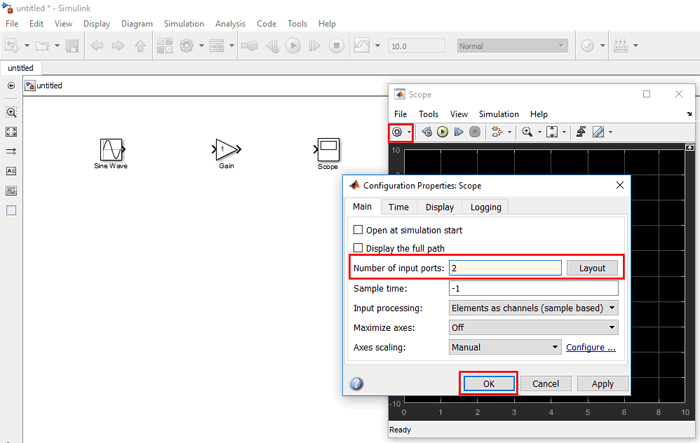
اکنون بلوکهای شکل زیر را داریم.
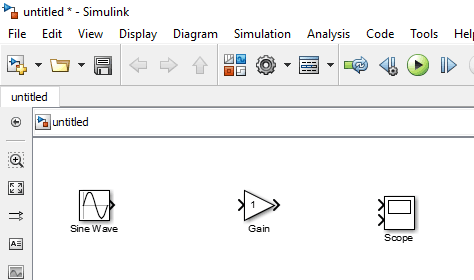
گام 6: اکنون تغییرات مورد نظر را بلوک بهره تقویتکننده و سیگنال ورودی را مشابه بلوک "Scope" با دو بار کلیک روی آنها اعمال میکنیم.
گام 7: پس از قرار دادن بلوکها در پنجره سیمولینک، مطابق شکل زیر آنها را به یکدیگر متصل میکنیم.
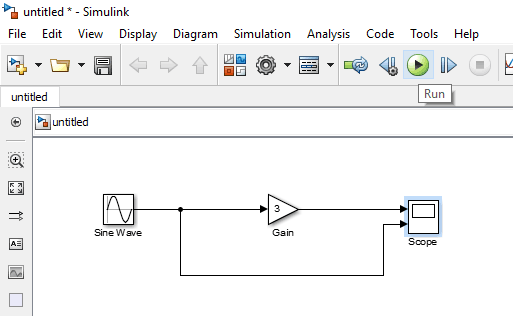
گام ۸: اکنون مدل را با کلیک کردن روی دکمه "RUN" اجرا و شبیهسازی میکنیم.

چند لحظه منتظر میمانیم تا اجرای برنامه به اتمام برسد.
گام ۹: اکنون برای دیدن نتیجه روی بلوک "Scope" دو بار کلیک میکنیم. همانطور که در شکل زیر نشان داده شده است، دامنه سیگنال ورودی (با توجه به بهره ۳)، از ۳ به ۹ افزایش یافته است.
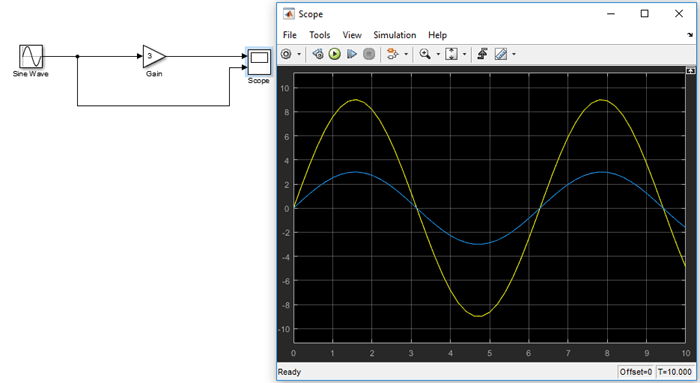
گام ۱۰: اکنون مدل را ذخیره میکنیم. پسوند فایل ذخیره شده "slx." است.




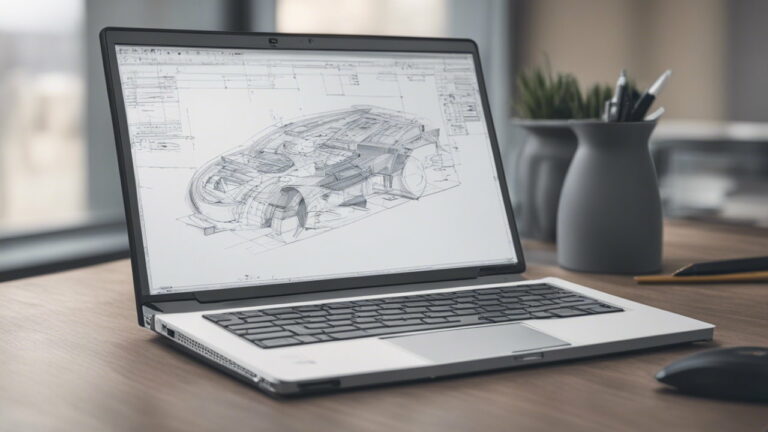






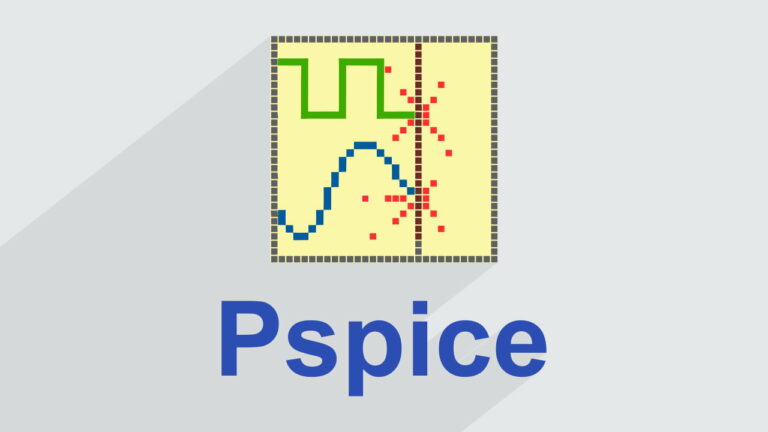

سلام و ممنون از آموزش های مفیدتان / انشااللله همیشه سربلند باشید
عالی
سلام مینای گرامی.
خوشحالیم که این آموزش برایتان مفید بوده است.
شاد و پیروز باشید.
پیشنیاز یادگیری سیمولینک چیه؟